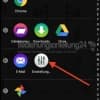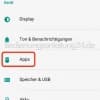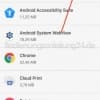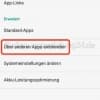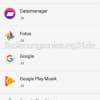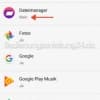Android 7 Anleitung
Immer aktuell - Unsere virtuelle Anleitung hilft Ihnen bei der Einrichtung und Bedienung Ihres Android-Geräts.
Jetzt Frage stellen!
Display Overlay erkannt: Problem beheben

Android 7 (Nougat)
Ihr startet eine App und diese verlangt plötzlich neue Berechtigungen. Euer Gerät warnt aber, dass ein Display-Overlay erkannt wurde. Ihr sollt diese Einstellung deaktivieren. Die Meldung gibt leider nur wenige Hinweise zur Ursache, ob ihr das Problem beheben könnt und wie genau ihr vorgehen müsst.
Wir zeigen euch die nötigen Schritte:
- Bei einigen Smartphones, die von der Fehlermeldung betroffen sind, hat ein Software-Update für Abhilfe gesorgt.
Seht also zuerst einmal nach, ob ein neues Firmwareupdate vorliegt.
---
→ **[Android-System-Update: So aktualisiert ihr euer Smartphone/Tablet](https://www.bedienungsanleitung24.de/android/6/android-system-update-so-aktualisiert-ihr-euer-smartphone-tablet)** - Hat das nicht geholfen, fahrt mit den nächsten Schritten fort.
Öffnet den App Drawer.
---
***[Was ist ein App Drawer?](https://www.bedienungsanleitung24.de/android/lexikon-der-fachbegriffe)*** - Öffnet die **Einstellungen**.
- Scrollt zum Punkt **Apps** und öffnet diesen.
- Tippt oben auf das **Zahnrad**.
- Wählt hier in der Auswahl **Über anderen Apps einblenden**.
---
*Samsung-User müssen einen anderen Weg gehen:*
*- Öffnet die Systemeinstellungen*
*- Geht auf Apps*
*- Tippt auf das Drei-Punkte-Menü ⋮ oben rechts*
*- Spezieller Zugriff*
*- Apps, die über anderen erscheinen können (Overlay)*
- Ihr seht hier eine Liste mit diversen Apps, die sich das Recht einräumen, sich über andere Anwendungen zu legen. Nun müsst ihr die problematische App identifizieren und dieser vorübergehend das Recht entziehen, sich über andere Anwendungen zu setzen.
Hier eine Checkliste, mit der ihr schneller die App identifizieren und zielgerichtet deaktivieren könnt:
- Seht ihr einen App Symbolindikator einer App auf dem Display? Diese App ist sehr wahrscheinlich der Auslöser.
- Habt ihr eine App installiert, die die Farben auf dem Display verändert oder die Helligkeit reguliert, solltet ihr für diese auch einmal die Berechtigung deaktivieren. - Tippt die entsprechende(n) App(s) an und deaktiviert die Berechtigung.
Dazu tippt ihr auf den Schalter.
Ist dieser farbig, ist die Berechtigung aktiv. - Ist der Schalter grau, ist die Berechtigung deaktiviert.
- In der Übersicht seht ihr die Apps nun mit aktiver und deaktivierter Berechtigung.
- Startet jetzt die App, die eine neue Berechtigung anfragt.
Die Meldung "Display-Overlay erkannt" sollte nun nicht mehr auftauchen.
Wie zufrieden sind Sie mit dieser Anleitung?